Помітив одну особливість, що багато користувачів системи Приват24 не вміють оплачувати рахунки виписані їм юридичними або фізичними особами підприємцями. Їх пізнання обмежуються тільки вмінням перевести оплату на карту Приват Банку або поповненням мобільного номера. В даній статті хочу показати і розповісти як це робиться.
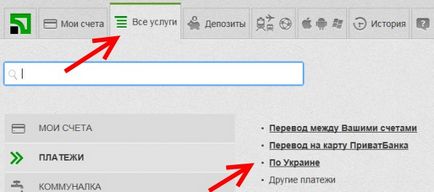
У вікні заповнюємо форму, дані для заповнення полів беремо з виписаного вам рахунки.
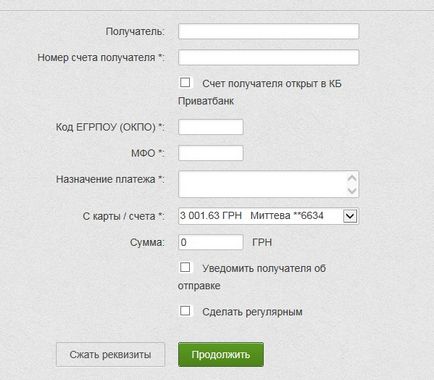
1. Заповнюємо поле «Одержувач», приклад: ТОВ «Роги і копита» або ФОП «Іванов Іван Іванович». Якщо ви оплачуєте на розрахунковий рахунок приватного підприємця (ФОП / СПД), ви повинні вказати повністю його прізвище, ім'я та по батькові.
2. В поле «Номер рахунку отримувача» вносимо реквізити розрахункового рахунку отримувача (скорочено в платіжках Р / С або українською мовою Р / Р. Зазвичай всі рахунки починаються на 2600 ....... Якщо рахунок одержувача відкритий у ПриватБанку, ставимо галочку поруч з написом «рахунок одержувача відкритий в КБ Приватбанк» і частина полів заповнювати не доведеться, вони автоматично заповняться на підставі введеної інформації в поле «Номер рахунку отримувача». Якщо рахунок відкритий в іншому банку, заповнюємо поля код ЄДРПОУ, МФО в ручну. Якщо оплачуєте ФОП / СПД (приватного предпринимат лю) його ІПН (індивідуальний податковий номер) і є ЄДРПОУ
3. В полі «Призначення платежу» вносимо дані з платіжки. Приклад: оплата за товар, оплата за послуги, оплата згідно рахунку і т.д.
4. Вибираємо з якою карти або рахунки потрібно здійснити платіж і вводимо потрібну суму для оплати.
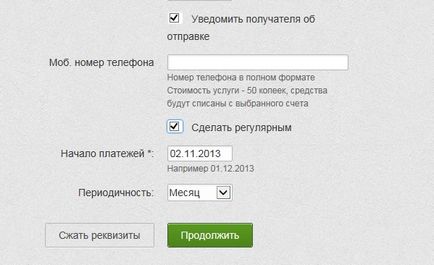
Останній пункт «Повідомити одержувача про відправку» можете сміливо знімати галочку. Так як заощадите 50 копійок. Якщо ви оберете цей пункт і введете мобільний номер, одержувачу прийде повідомлення: ПІБ такий то, зробив платіж на суму ХХХ. Одержувач платежу звичайно прийняв це до відома, а ви стали біднішими на 50 копійок.
Якщо ви будете регулярно оплачувати рахунки на одні і ті ж реквізити, наприклад оплата ТБ, інтернету, ЖКГ, кредитів. Платіж можна зробити регулярним, поставивши галочку «регулярний платіж». Вибираєте дату початку платежів і регулярність, гроші будуть перекладається на розрахунковий рахунок одержувача автоматично, відповідно до встановленого графіка.
Після заповнення полів і перевірки правильності введення інформації, сміливо тиснемо кнопку «Продовжити». Ви переходите до кроку №2. «Підтвердження платежу» Тут ще раз можна перевірити реквізити отримувача платежу і з якого свого рахунку буде проведена оплата. Якщо все вірно, натискаємо кнопку «В кошик»
Якщо у платежі помічені помилки, натискаєте кнопу виправити знаходиться поруч з Крок 1. Реквізити платежу. Якщо ви часто планує платити за цими реквізитами, натисніть на кнопу «Зберегти як шаблон». Після натискання на кнопку «В кошик» Ваш платіж виявиться в «Кошику платежів»
Як бачите. нічого складного немає.